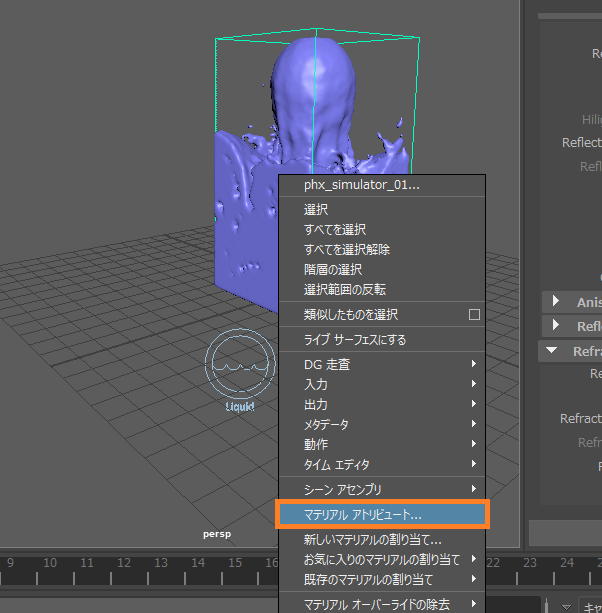シンプルな液体シミュレーションの作成
概要
このページは、Phoenix FD Simulatorと他のコンポーネントを使用して、非常に簡単な液体シミュレーションを最初からセットアップする際に役立ちます。
Phoenix FD シェルフ は 、物理的に正確な液体を迅速に生成するために 、水道水、ミルク、液体チョコレートなどのQuick Simulationボタンを備えています。これらのボタンはオプションごとに現実的なV-Rayマテリアルを作成し、結果をすぐにレンダリングできます。クイックシミュレーションボタンを使用するための入門ガイドは、Phoenix FD入門を参照してください。
手順
可能であれば、エミッタを現実世界と同じスケールで構築してください。Phoenix FDは現実の計算を使用してエフェクトを作成するため、実際のユニットで作業すると作業がはるかに簡単になります。
まず、ファイル→プロジェクトウィンドウから新規プロジェクトを作成します。
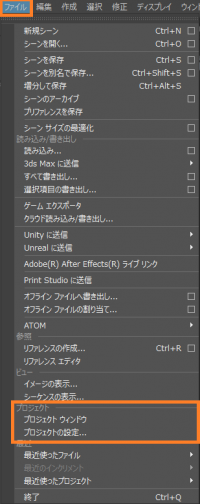
ウィンドウの右上隅にある作成
[新規]ボタンをクリックし、名前を付けます。
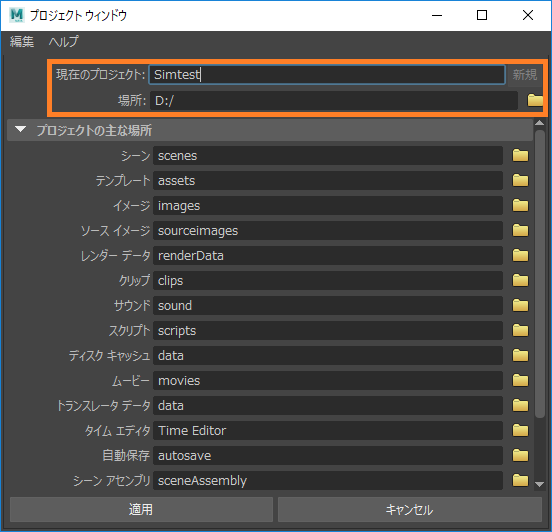
Phoenix FDはシミュレーションデータを現在選択されているプロジェクトのデータディレクトリに保存します。
ファイル→プロジェクトの設定…から手動で別のプロジェクトディレクトリを指定することができます。
ファイルから現在のプロジェクトのSceneディレクトリを選択し名前を付けてを保存します。
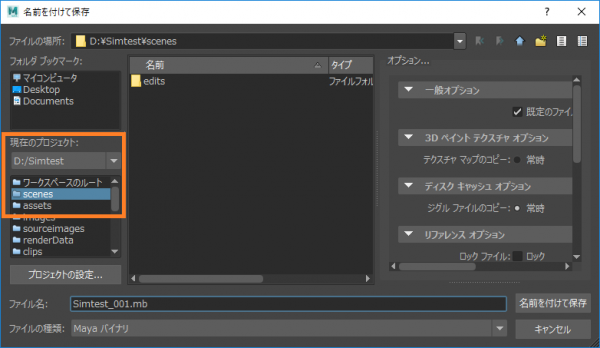
エミッタとして使用するジオメトリを作成します。この例では、デフォルトのポリゴン球が使用されています。
ジオメトリの名前をsource_geo_01に変更します。
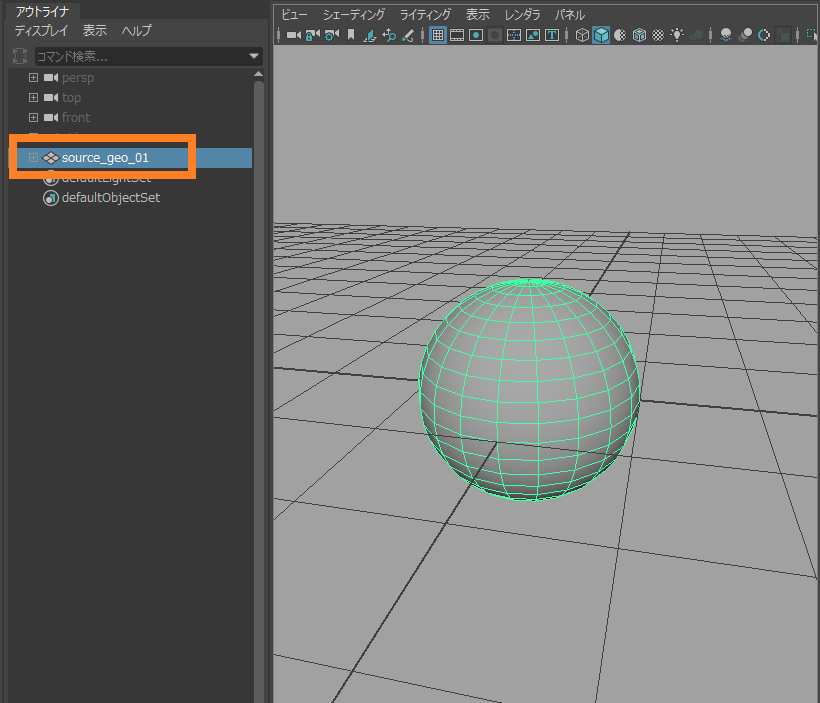
Phoenix FD Simulatorを作成し、画像のように配置します。
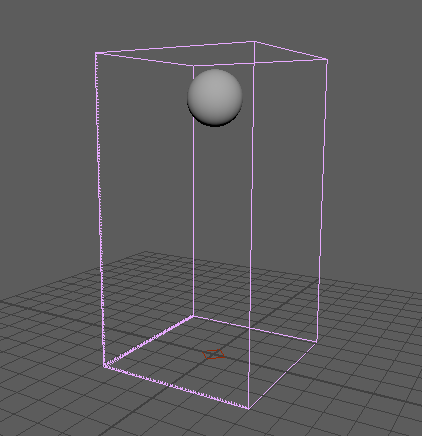
X / Y / Z Sizeを変更するにはGridタブを開きます。
Cell Sizeを0.1に設定します。
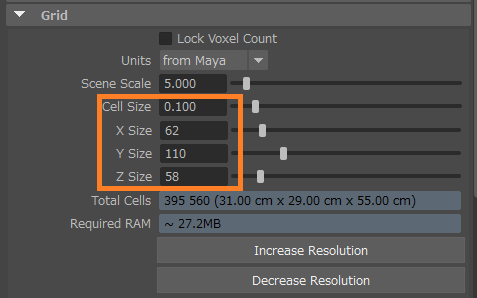
セルサイズのパラメータは、シミュレーションの「解像度」を制御します。シミュレータグリッドは、流体の動きを計算するために使用されるボクセルと呼ばれる個々の「ボックス」からなります。グリッドのボクセルが多いほど、シミュレーションはより詳細になります。しかし、これはシミュレーション時間は増加します。
ノードの名前をphx_simulator_01に変更し、生成されたセットをphx_preview_set、phx_lgt_set、phx_sim_setにそれぞれ変更します。
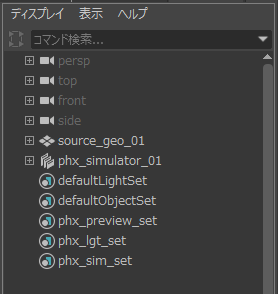
phx_simulator_01ノードを選択します。アトリビュートエディタで、Gridタブに移動します。
Boundary Conditionsの設定で X と Z はJammed Bothにして YはJammed(-)を選択しました。
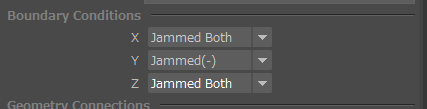
簡単に言えば、シミュレータのBoundaryはボックスの壁です。壁が詰まると、流体はそこを通って逃げることができなくなります。
Boundaryは 実際のジオメトリよりも計算がはるかに高速です。可能であればこちらを使用してください。たとえば、バスタブやプールなどの場合です。
Liquidタブに移動し、有効を選択します。
このオプションがチェックされていない場合、シミュレータがSmoke / Fireシミュレーションに使用されることを前提としています。液体シミュレーションのセットアップが機能していない場合、Liquidが有効になっているかを確認してください。
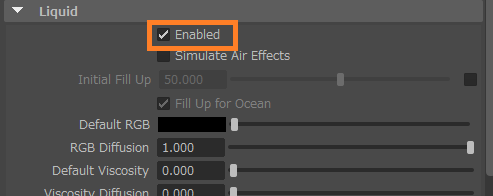
Dynamicsタブの下部には、Step Per Frameを制御するパラメータがあります。
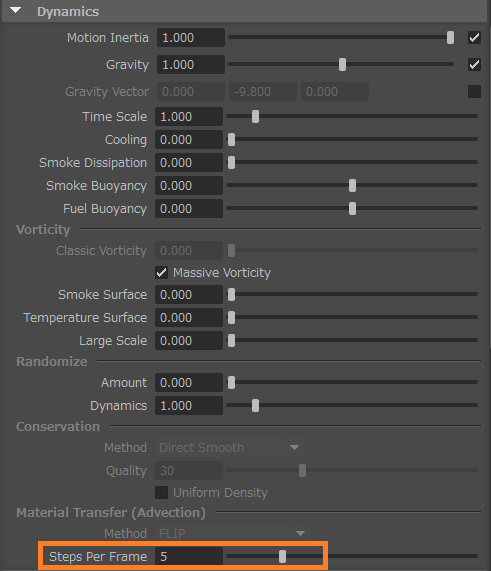
Step Per Frameを5に設定します。
液体の場合は、このパラメータを3以上に設定することをお勧めします。これにより、流体の予測可能な動きが保証され、体積の消失を防ぎます。
シミュレーションを開始します。
Liquidパーティクルが球から放出されシミュレータの壁に衝突します。
メッシュバージョンのシミュレータを表示するには、PreviewタブからShow Meshを有効にします。
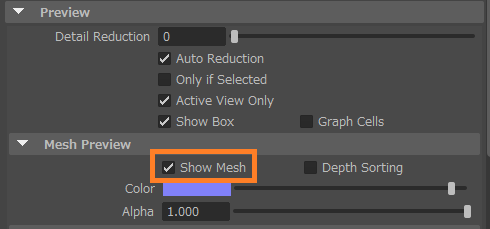
RenderingからMesh内のMesh Smoothnessパラメータでメッシュを滑らかにできます。
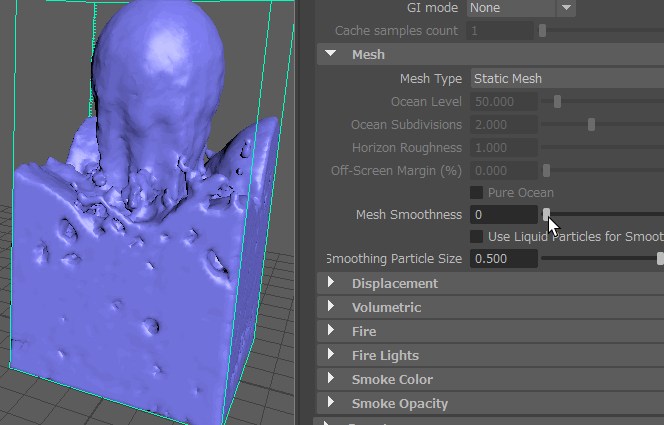
シミュレータのSimulationタブで、シミュレーションの進行状況とパーティクルとボクセルの総数をプレビューすることもできます。
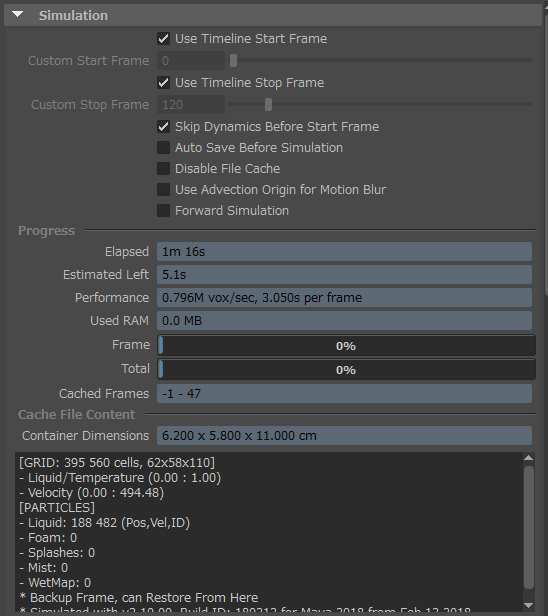
液体に材料を割り当てるには、液体を選択し、右マウスボタンメニュー→新しいマテリアルの割り当てを使用します。
Vray Mtlを選択し、アトリビュートエディタに移動してプロパティを編集します。
単純な水の場合は、ReflectionとRefractionの色を純粋な白に、Refraction IORを1.33に設定します。
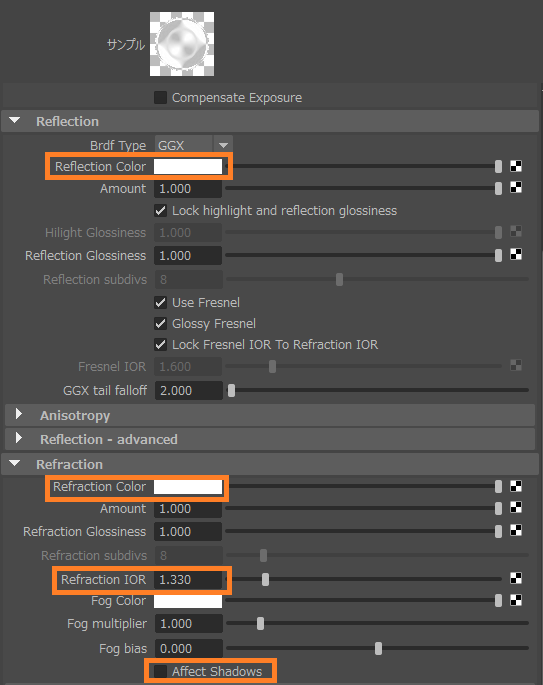
もしが他の屈折オブジェクト(ガラスなど)で構成されている場合は、RefractionタブでAffect Shadowsを有効にしてください。